修復 Windows 11 中未註冊 Explorer.exe 錯誤類
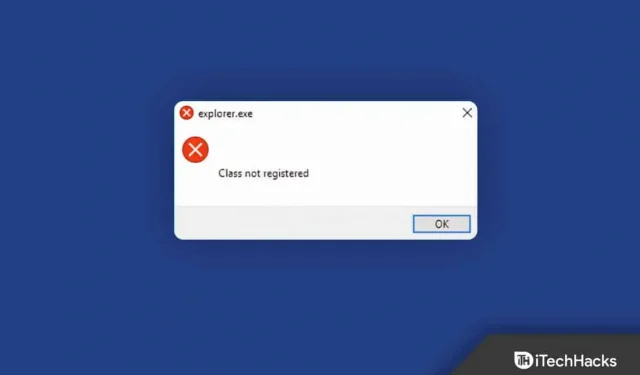
一些 Windows 用戶在其 PC 上多次報告“類未在 Windows 11 中註冊”或“類未註冊”錯誤。錯誤在 Windows 11 操作系統中很常見,因此應該時常預見到錯誤。在了解有關未註冊 Explorer.exe 類的消息的含義後,我們編制了一個可能的方法列表,您可以嘗試解決此問題。
通常,當與 Explorer.exe 關聯的系統文件已被刪除或損壞時,會發生此錯誤。
修復 Windows 11 中未註冊 Explorer.exe 錯誤類
您可以按照本文提到的方法輕鬆解決Windows 11中未註冊的Explorer.exe類。
重新註冊ExplorerFrame.dll文件
修復未在 Windows 11 中註冊的 Explorer.exe 類的第一種方法是重新註冊 ExplorerFrame.dll。為此,請按照以下步驟操作:
- 按 鍵盤上的Windows 鍵並在開始菜單中 搜索 CMD 。現在右鍵單擊 命令提示符並選擇以管理員身份運行。
- 現在,在 命令提示符下,鍵入並運行 regsvr32 ExplorerFrame.dll 命令。
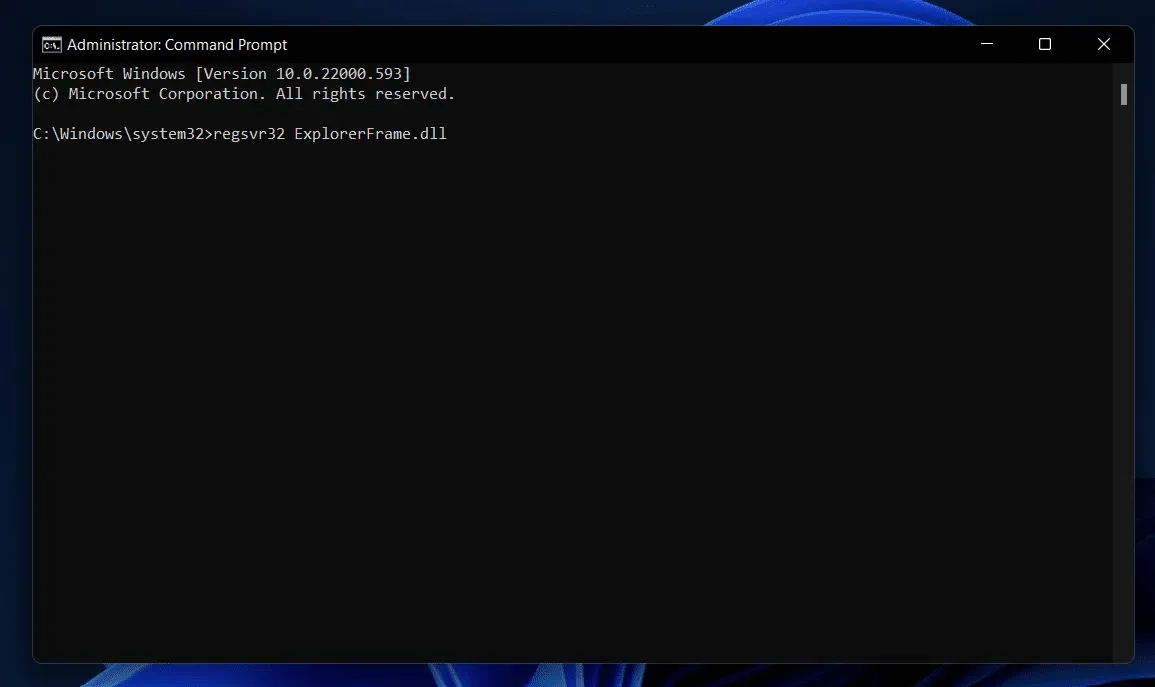
- 完成此操作後,重新啟動計算機,問題應該得到解決。
運行 SFC 掃描
另一個需要完成的故障排除步驟是運行 SFC 掃描。SFC 會掃描您的計算機是否存在因文件損壞而導致的錯誤並進行修復。您可以按照以下步驟運行 SFC 掃描:
- 以管理員身份運行 命令提示符 。按 Windows 鍵打開 “開始”菜單。現在找到 CMD ,右鍵單擊它並選擇以管理員身份運行。
- 在命令提示符處, 鍵入 sfc /scannow並按 Enter運行該命令。
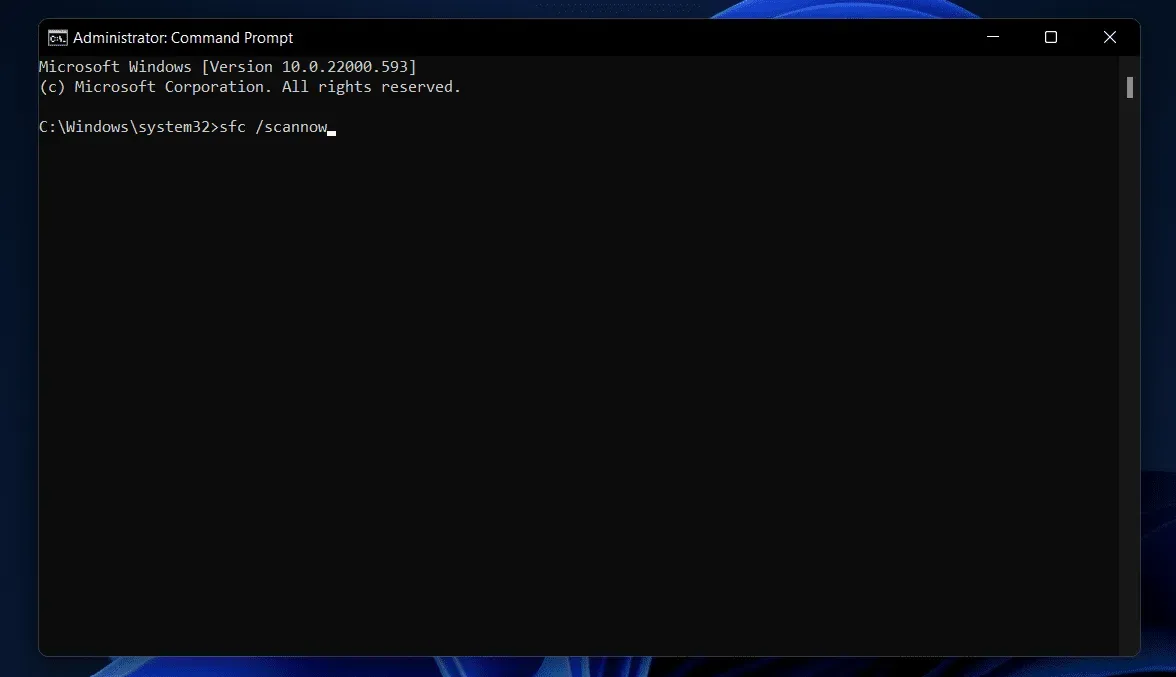
- 等待該過程完成,然後重新啟動計算機,問題就會得到解決。
重新註冊 Windows 應用商店應用程序
如果您遇到此問題,請嘗試重新註冊 Windows 應用商店應用程序。以下是重新註冊 Windows 應用商店應用程序的步驟。
- 按組合鍵Windows + X ,然後在打開的菜單中單擊Windows 終端(管理員)。
- 在 Windows 終端中, 輸入以下命令 Get-AppXPackage | 對於 {Add-AppxPackage -DisableDevelopmentMode -Register “$($_.InstallLocation)\AppXManifest.xml”} 並按 Enter 。
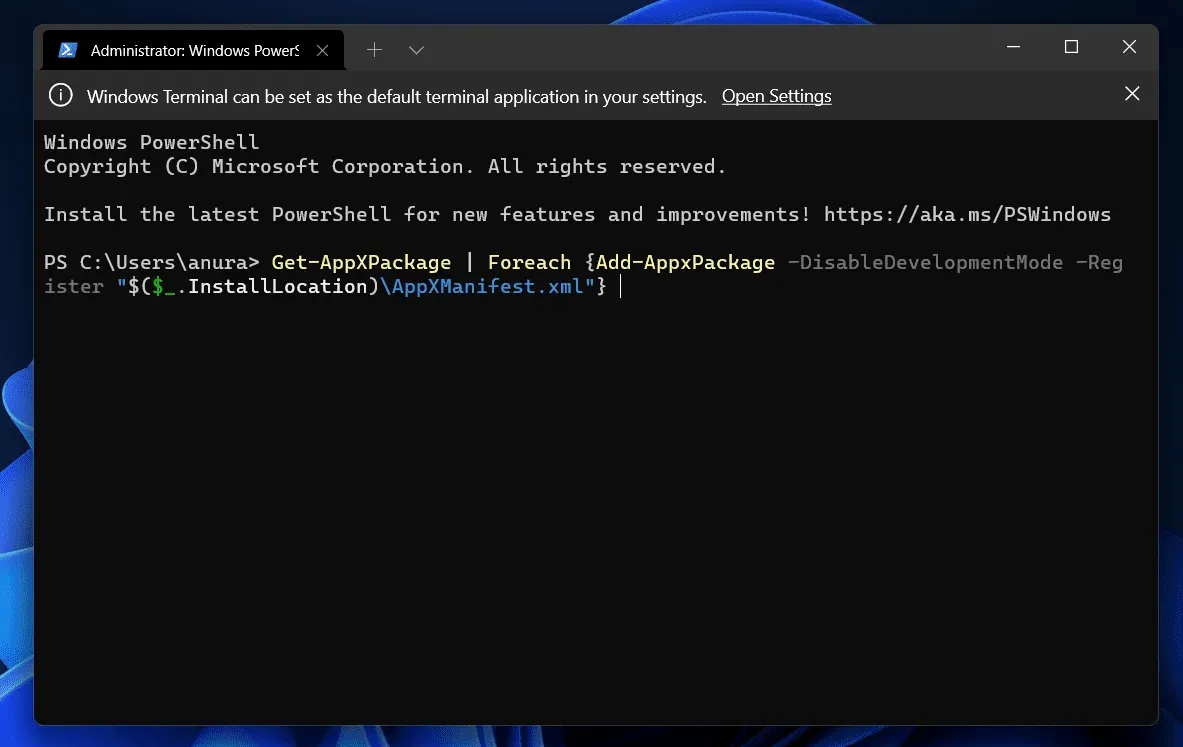
這將重新安裝並重新註冊 Windows 應用商店應用程序,問題應該得到解決。
註冊 DCOM 組件
您還可以嘗試註冊 DCOM 組件來修復 Explorer.exe 類未在 Windows 11 中註冊的問題。要註冊 DCOM 組件,請按照以下步驟操作:
- 按組合鍵Windows + R 打開 “運行”對話框。
- 在 “運行”對話框中,鍵入 dcomcnfg並按 Enter 鍵 打開 “組件服務”。
- 在 組件服務中導航到以下路徑:
- 組件服務 > 計算機 > 我的電腦 > DCOM 配置
- 單擊DCOM 配置旁邊的箭頭 ,您將在屏幕上看到一條彈出消息。單擊“是” ,這將註冊 DCOM 組件。請注意,彈出消息可能會出現多次,因此每次出現時您都必須單擊“ 是” 。
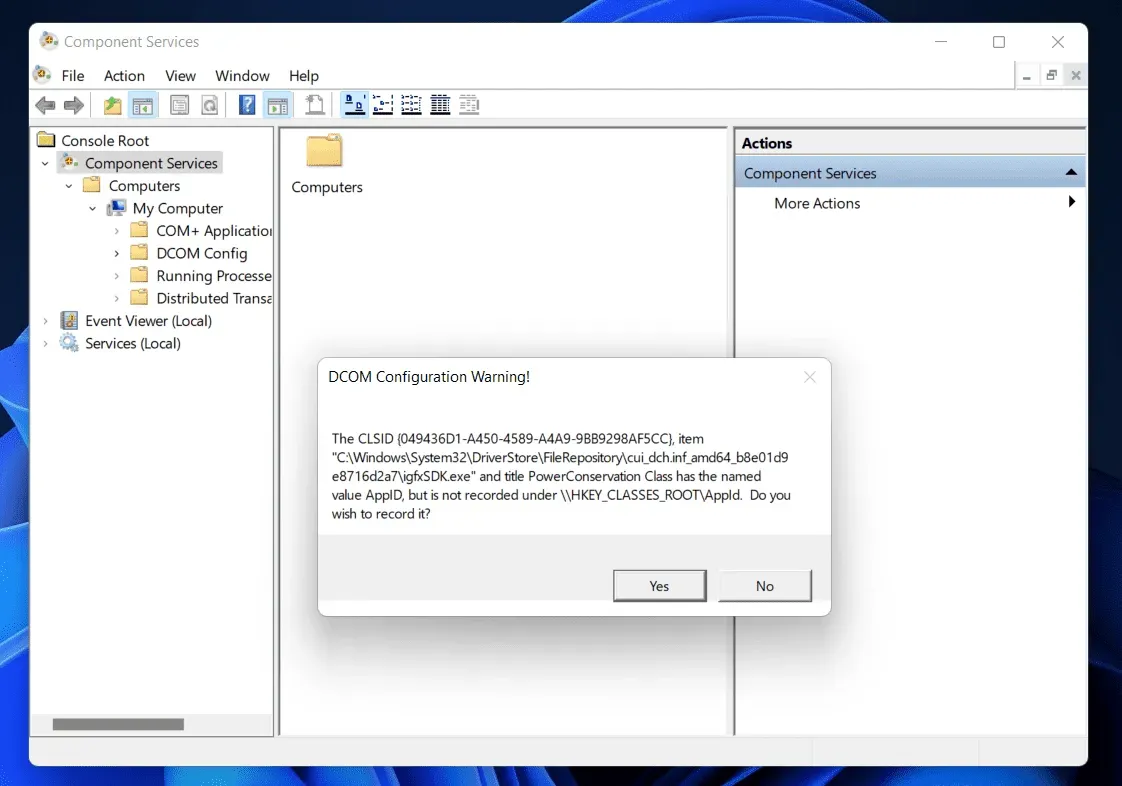
按照上述過程後,您所面臨的問題應該得到解決。
執行系統還原
如果這些方法都不適合您,您可以嘗試執行系統還原。如果您最近遇到此問題,您可以執行系統還原並將系統恢復到正常工作時的狀態。請注意,您將需要一個還原點來執行系統還原。為此,請按照以下步驟操作:
- 按Windows 組合鍵打開 “開始”菜單。
- 從 開始菜單中,找到“創建還原點”。您將進入“系統屬性”窗口中的“系統保護”選項卡 。

- 在這裡,單擊 “系統還原”按鈕。
- 然後單擊 選擇不同的還原點,然後單擊下一步。
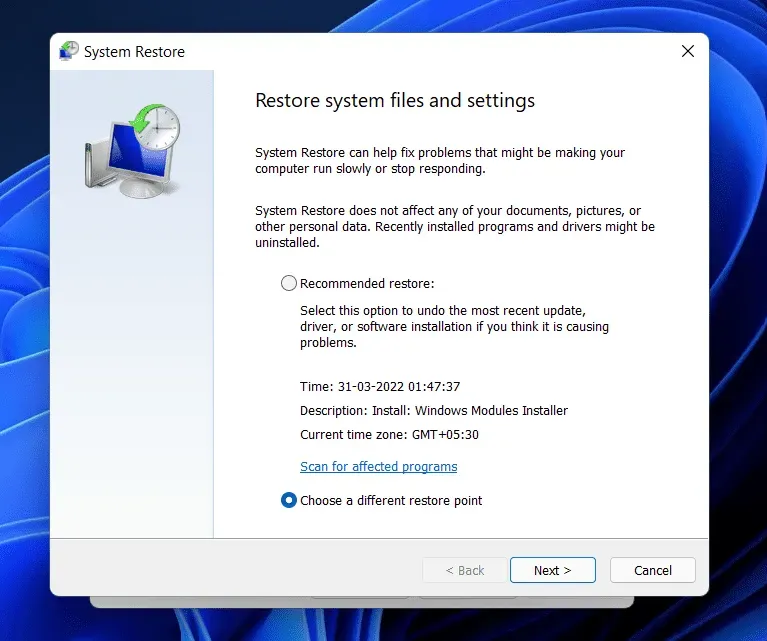
- 從列表中選擇 一個還原點。如果您想查看哪些程序將被刪除並重新安裝,請單擊 “掃描易受攻擊的程序” 。
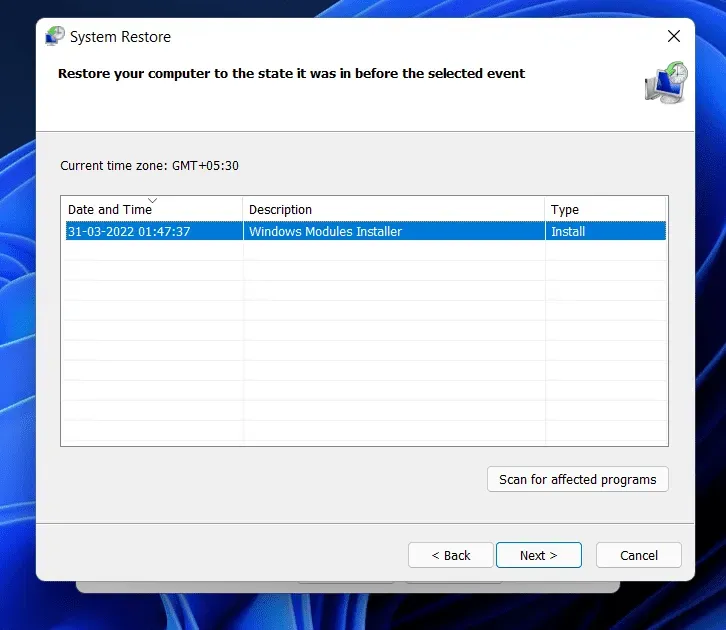
- 按照屏幕上的說明執行系統還原。
- 您的計算機將重新啟動,問題將得到解決。
最後的話
通過執行本文中的步驟,您應該能夠修復 Windows 11 中未註冊的 Explorer.exe 類。如果遇到此問題,您可以按照上述步驟操作並修復問題。



發佈留言